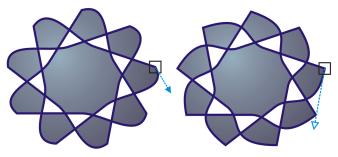
| • | 選取節點 |
| • | 移動節點 |
選取曲線線段上的節點後,便會顯示控制點。您可以透過移動節點和控制點來調整曲線線段的形狀。
通常,控制點會顯示成實心藍色箭頭 (左)。如果控制點與節點重疊,則控制點會顯示成該節點旁的空心藍色箭頭 (右)。
「形狀」工具是移動節點的標準工具。您也可以設定選項,以使用「選取」和「貝茲線」工具選取和移動節點。
| 選取節點 |
|
| 1 . | 在工具箱中,按一下「形狀」 |
| 2 . | 選取一個曲線物件。 |
| 3 . | 按一下節點。 |
|
在屬性列的「選取區域模式」清單方塊中選擇「矩形」,然後在您要選取的節點周圍拖曳。
|
|
|
在屬性列上,從「選取區域模式」清單方塊中選擇「手繪」,然後在您要選取的節點周圍拖曳。
|
|
|
按住 Shift 鍵,然後按一下每個節點。
|
|
|
按 Home 鍵或 End 鍵。
|
|
|
按 Tab 鍵或 Shift 鍵 + Tab 鍵。
|
|
|
按住 Shift 鍵,然後按一下選取的節點。
|
|
|
按住 Shift 鍵,然後按一下選取的每個節點。
|
|
您也可以使用「選取」![]() 、「手繪」
、「手繪」![]() 、「貝茲線」
、「貝茲線」![]() 或「多線」
或「多線」![]() 工具來選取節點。若要執行這項作業,請先按一下「工具」
工具來選取節點。若要執行這項作業,請先按一下「工具」![]() 「選項」。在「工作區」類別清單中,按一下「顯示」,然後啟用「啟用節點追蹤」核取方塊。按一下曲線物件,將指標移至節點上,直到出現工具的形狀狀態游標
「選項」。在「工作區」類別清單中,按一下「顯示」,然後啟用「啟用節點追蹤」核取方塊。按一下曲線物件,將指標移至節點上,直到出現工具的形狀狀態游標 ![]() ,然後按一下該節點。請注意,在啟用「啟用節點追蹤」核取方塊後,您將無法再透過按一下並拖曳物件的任何節點來選取和移動物件。
,然後按一下該節點。請注意,在啟用「啟用節點追蹤」核取方塊後,您將無法再透過按一下並拖曳物件的任何節點來選取和移動物件。
若要選取所選曲線上的全部節點,請按兩下「形狀」工具。
| 移動節點 |
|
| 1 . | 使用「形狀」工具 |
| 2 . | 拖曳節點直到出現所要的形狀。 |
您也可以使用「選取」![]() 、「手繪」
、「手繪」![]() 、「貝茲線」
、「貝茲線」![]() 或「多線」
或「多線」![]() 工具來移動節點。若要執行這項作業,請先按一下「工具」
工具來移動節點。若要執行這項作業,請先按一下「工具」![]() 「選項」。在「工作區」類別清單中,按一下「顯示」,確定已經啟用「啟用節點追蹤」核取方塊。按一下曲線物件,將指標移至節點上,直到出現工具的形狀狀態游標
「選項」。在「工作區」類別清單中,按一下「顯示」,確定已經啟用「啟用節點追蹤」核取方塊。按一下曲線物件,將指標移至節點上,直到出現工具的形狀狀態游標 ![]() ,然後拖曳該節點。
,然後拖曳該節點。
Copyright 2015 Corel Corporation. 保留所有權.